

win7系统的全称是windows7操作系统,中文名称叫视窗7,是微软在09年发布的windows系统,现在绝大部分用户使用的还是win7系统,今天小编就来分享win7系统进入安全模式的方法。
不少朋友使用电脑的时候都有遇到过电脑卡顿,软件冲入,补丁不匹配等问题,对于这些问题其实您只要进入安全模式进行相关的设置和操作就可以解决问题了,下面来看看win7系统怎么进安全模式。
win7怎么进入安全模式
1.进入win7系统桌面,然后按键盘上的“Win + R”组合键打开“运行”窗口,输入“Msconfig”并回车打开系统配置。然后点击确定打开系统配置;
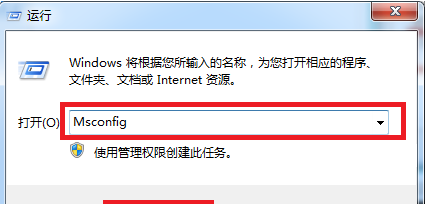
安全模式电脑图解-1
2.在系统配置界面中切换到引导选项,然后勾选“安全引导”,点击确定按钮。
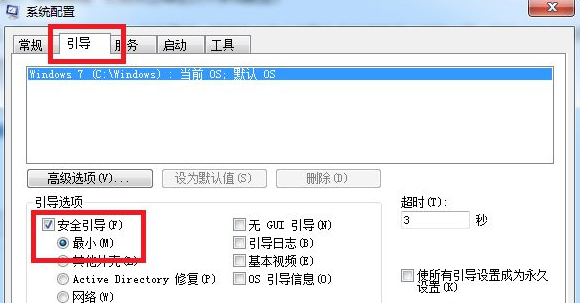
win7电脑图解-2
3.重启电脑,电脑就会自动进入安全模式了。
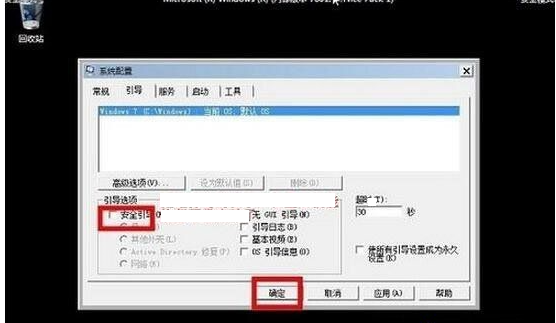
win7电脑图解-3

win7系统的全称是windows7操作系统,中文名称叫视窗7,是微软在09年发布的windows系统,现在绝大部分用户使用的还是win7系统,今天小编就来分享win7系统进入安全模式的方法。
不少朋友使用电脑的时候都有遇到过电脑卡顿,软件冲入,补丁不匹配等问题,对于这些问题其实您只要进入安全模式进行相关的设置和操作就可以解决问题了,下面来看看win7系统怎么进安全模式。
win7怎么进入安全模式
1.进入win7系统桌面,然后按键盘上的“Win + R”组合键打开“运行”窗口,输入“Msconfig”并回车打开系统配置。然后点击确定打开系统配置;
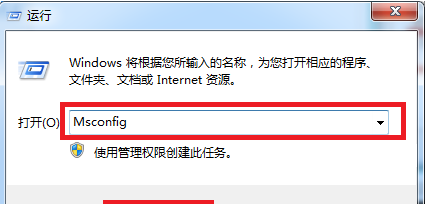
安全模式电脑图解-1
2.在系统配置界面中切换到引导选项,然后勾选“安全引导”,点击确定按钮。
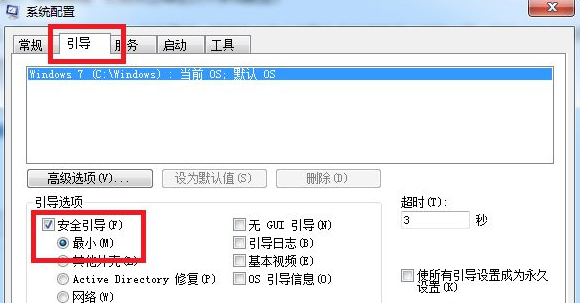
win7电脑图解-2
3.重启电脑,电脑就会自动进入安全模式了。
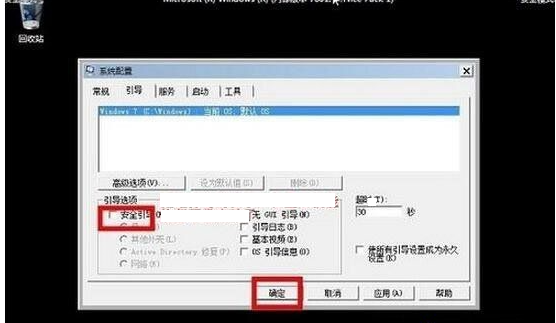
win7电脑图解-3
















